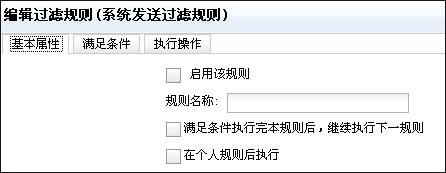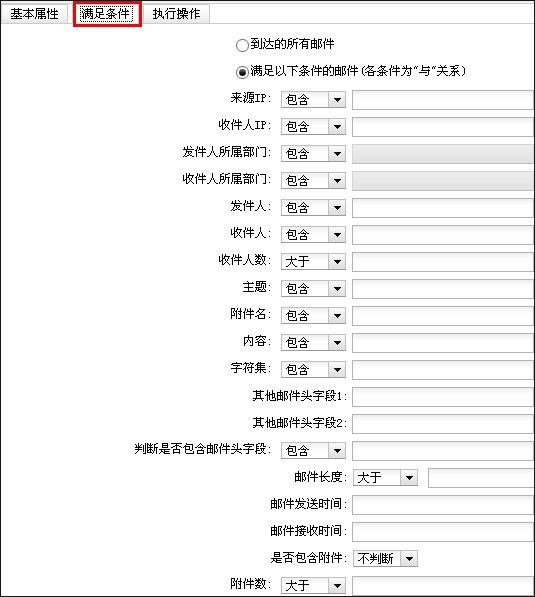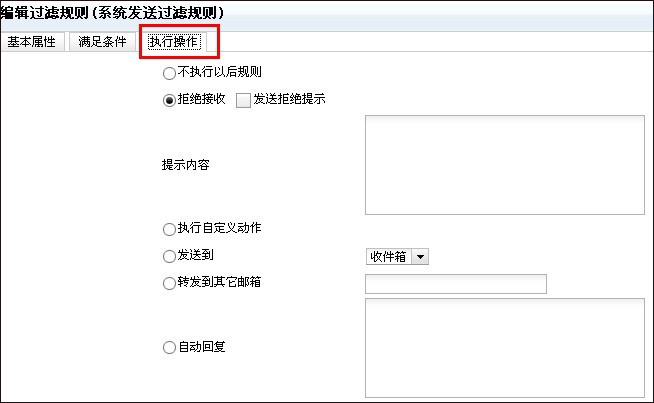防垃圾邮件 |

防病毒邮件 |

系统监控 |

安全防范 |

防盗号 |

多种日志 |

数据加密 |

邮件监控 |

邮件审批 |

邮件归档 |

收发权限管理 |

密码防控 |

海外中继 |

DKIM功能 |

组织机构 |

全文搜索 |

Outlook同步 |

企业公告 |

权限管理平台 |

网络硬盘 |

超大附件 |

邮件撤回 |

日程安排 |

移动邮件 |

数据迁移接口 |

二次开发 |

AD域同步 |
邮件监控
邮件数据涉及到企业诸多机密信息,例如:产品研发资料、报价、合同信息等等,为了有效控制和预防用户滥发邮件,泄露企业核心资料,可使用TurboMail邮件系统的邮件监控功能,有效的保障工作邮箱的安全使用。
监控有哪些方式
- 全面监控:对所选邮箱的所有收件或者发件进行监控。
- 智能监控:根据发件人、收件人、主题、附件名、正文、收发时间、是否含附件等项目配置关键字对邮件进行过滤,对受控的邮件进行监控。
- 查找/删除邮件:管理员或者域管理员根据发件人、收件人、主题、附件名、正文、收发时间、是否含附件等项目配置关键字对邮件进行搜索,删除不当的邮件。
以上监控方式可以单独使用,也可以搭配起来使用。
如何
配置使用邮件监控功能
一、进入邮件系统管理后台,选择“邮件监控”。
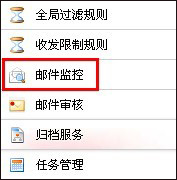
选择发送邮件监控或者接收邮件监控,编辑受控邮箱和监控人:

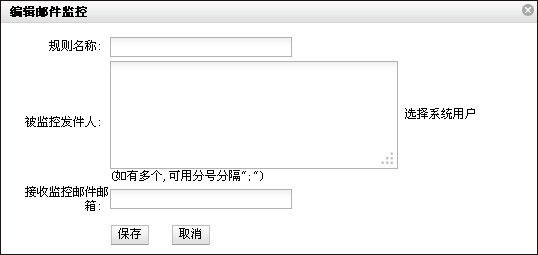
设置完毕后,被监控邮箱的发送或者接收到的邮件将同时全部备份到监控人邮箱的收件箱内。
二、设置过滤条件,智能监控邮件。
设置步骤:
管理员登陆管理员帐号,选择全局过滤规则:
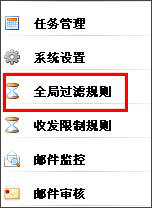
选择接收过滤或者发送过滤:
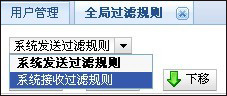
编辑过滤规则,设置监控邮箱: